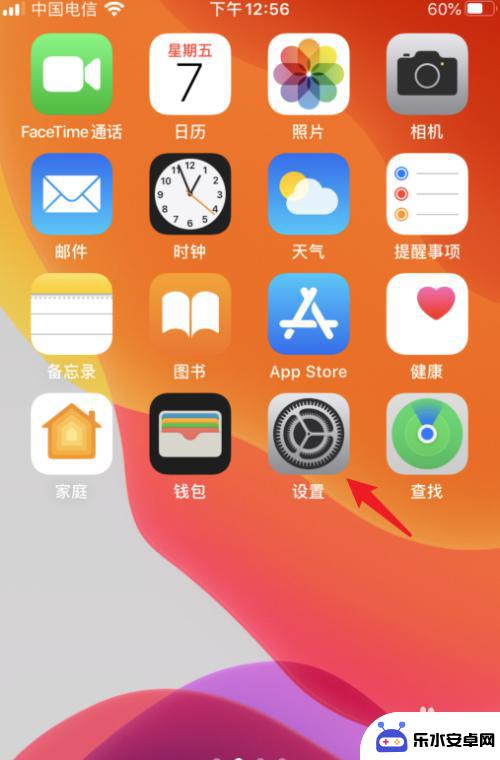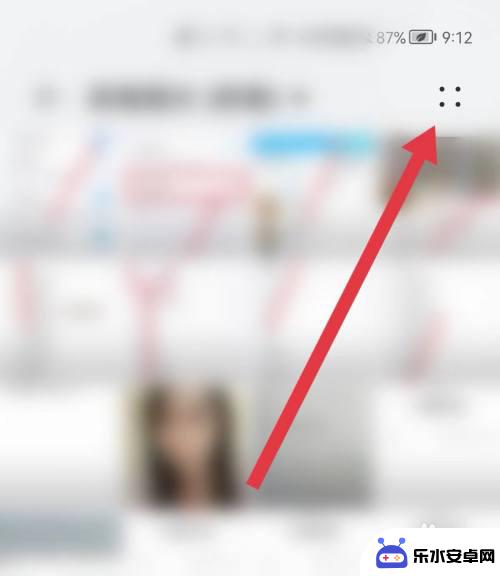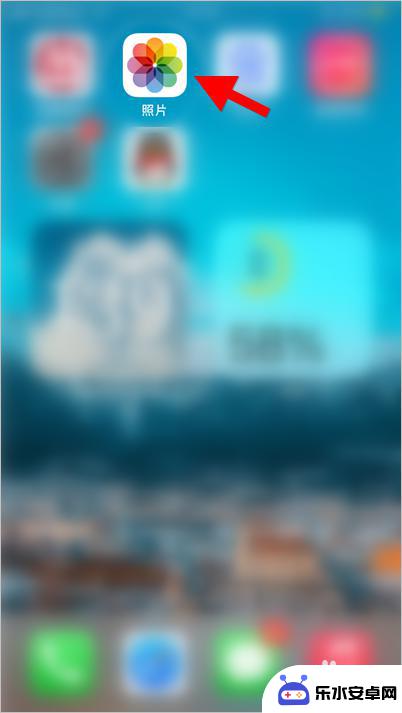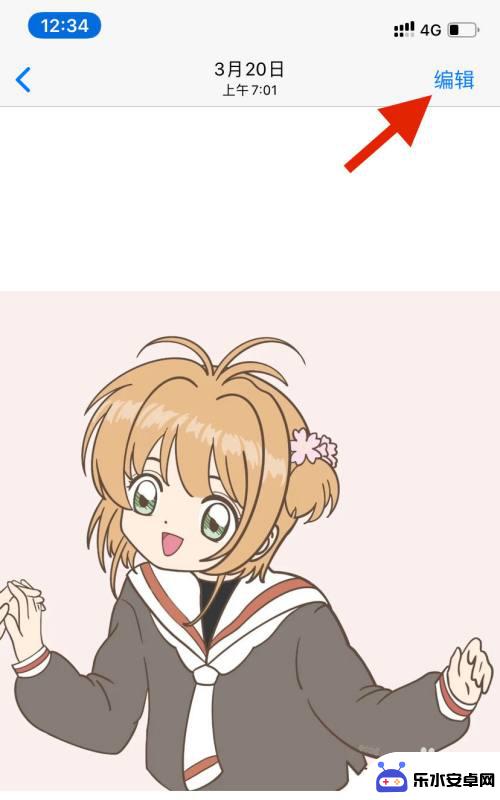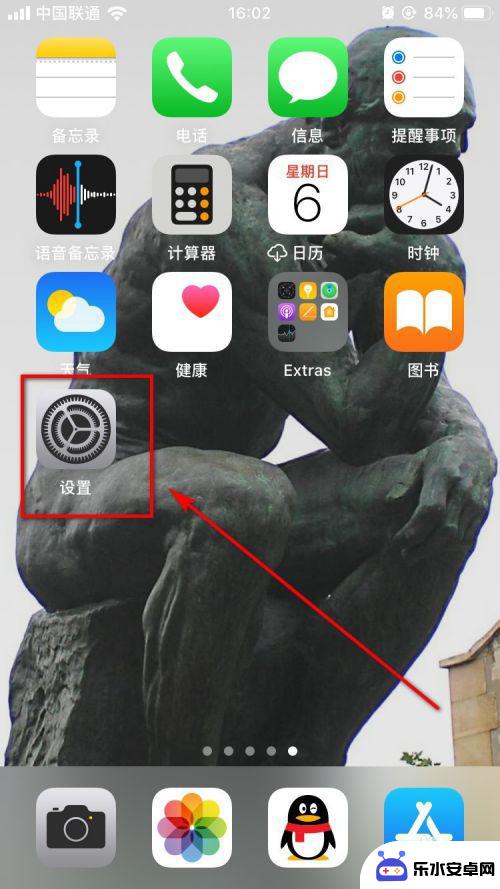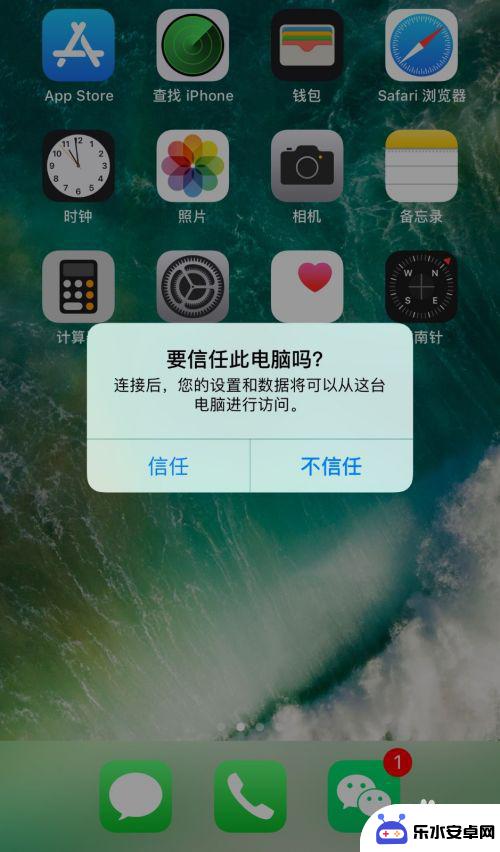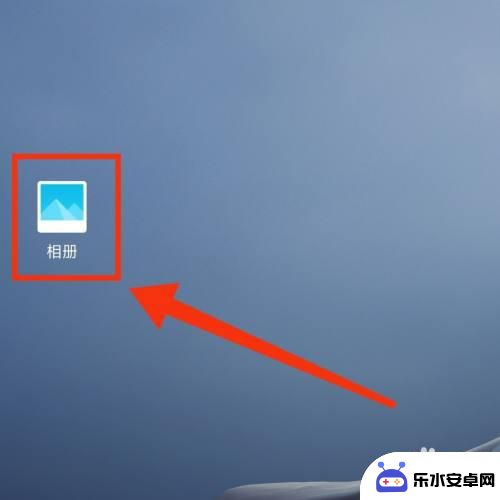苹果手机怎么拉动照片分组 iPhone如何设置照片叠放顺序
时间:2024-11-26来源:乐水安卓网
在日常生活中,我们经常会拍摄大量的照片,但是如何有效地管理这些照片成了一个让人头疼的问题,苹果手机提供了一种便捷的方式来帮助我们整理照片,即通过分组和叠放的方式来进行管理。通过设置照片的叠放顺序,我们可以更加方便地浏览和查找自己想要的照片,让照片管理变得更加简单和高效。接下来让我们一起来看看iPhone如何设置照片的叠放顺序,让我们的照片管理变得更加便捷吧!
iPhone如何设置照片叠放顺序
具体方法:
1.首先我们进入快捷指令,然后点击右上角的加号,然后点击右上角的三点,开启在共享表单中显示
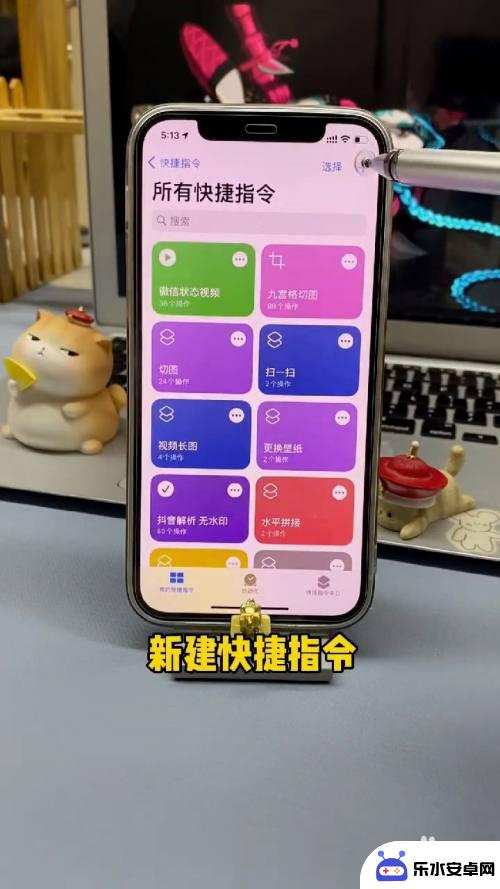

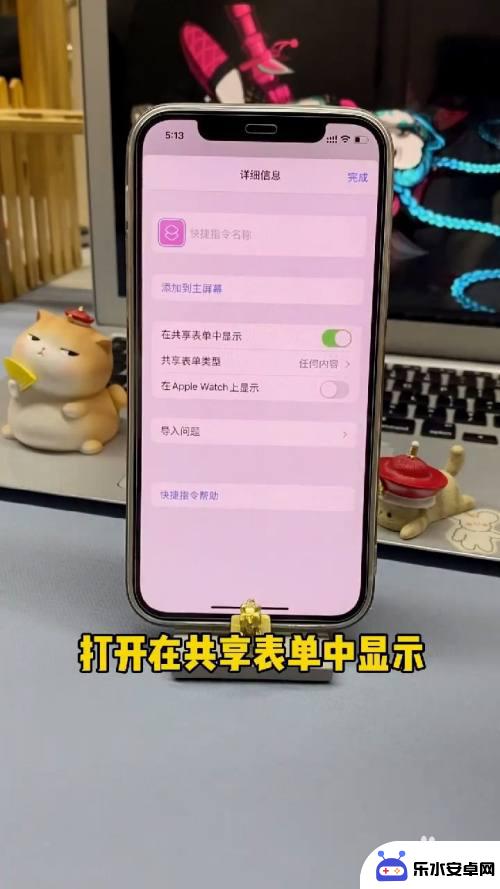
2.接受类型选择文件,图像和媒体。然后点击加号,搜索选择图片,再次选择加号,搜索图像,点击叠放图像,然后点击照片,点击清除


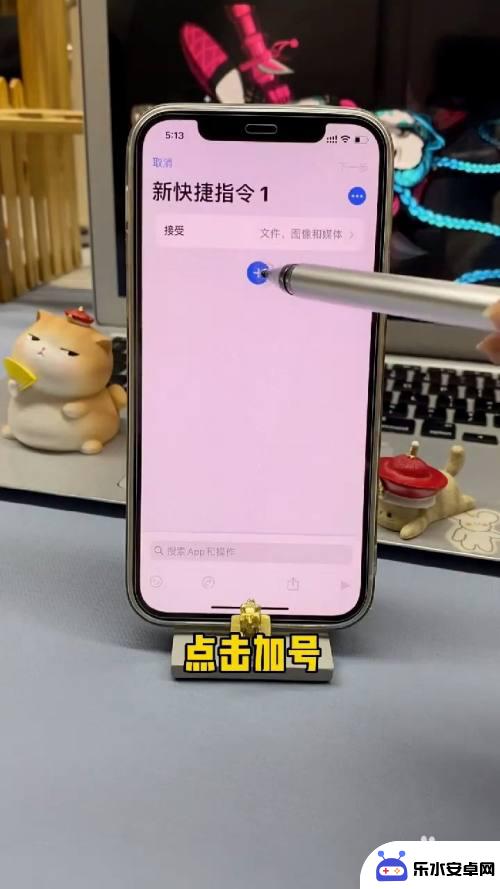
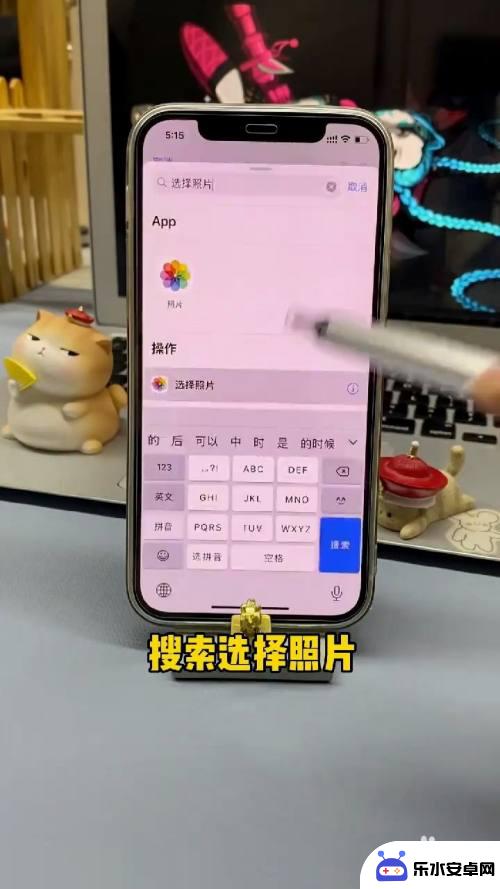
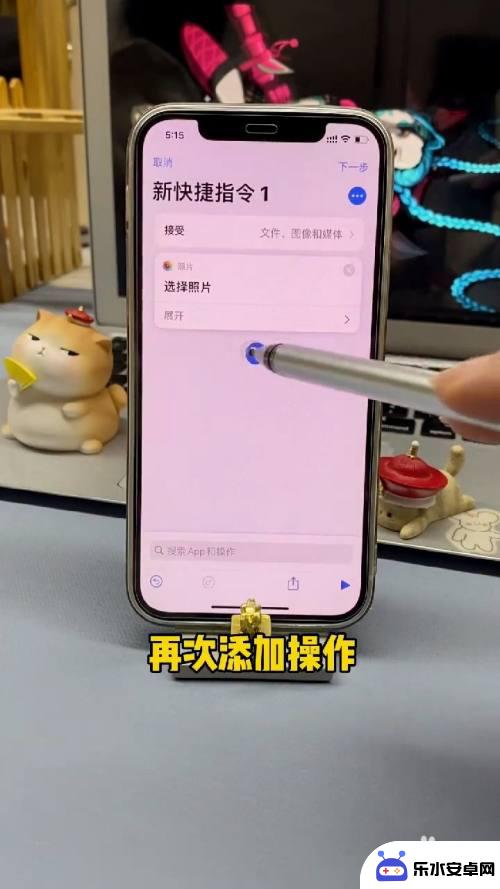
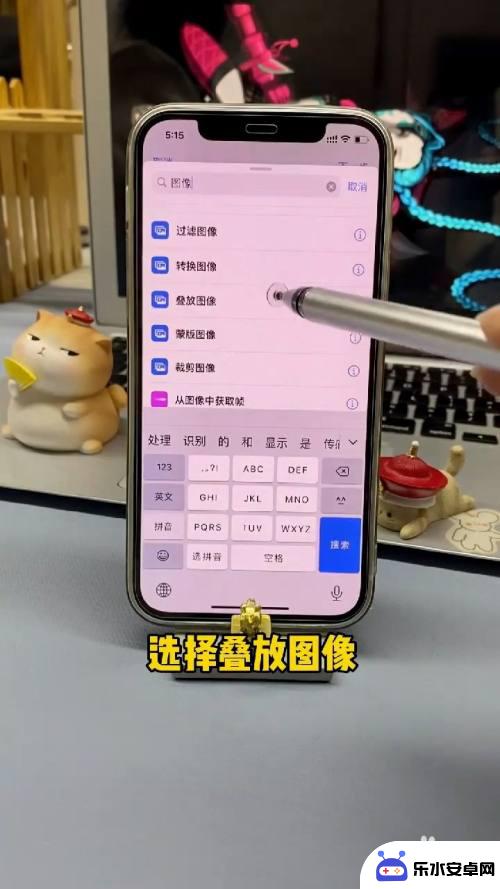
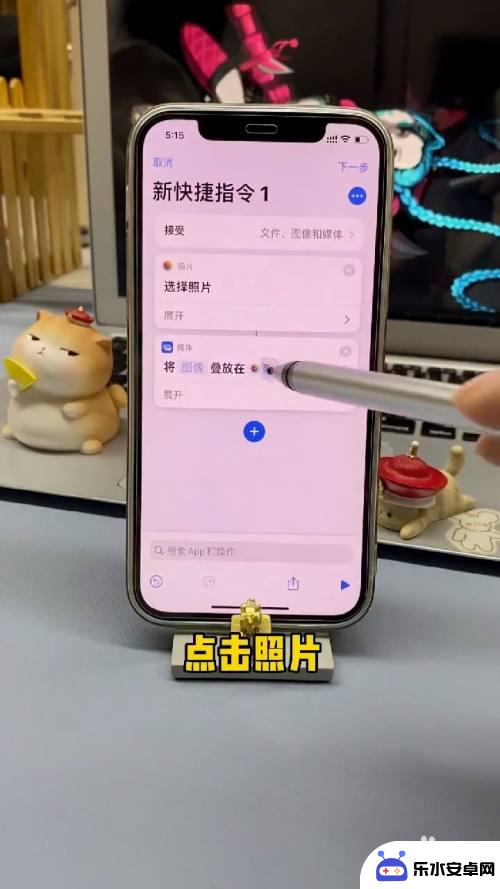

3.然后点击图像,点击选择魔法变量。将照片叠放输入在快捷指令上,然后继续添加操作,接着搜索相册,点击存储到相册
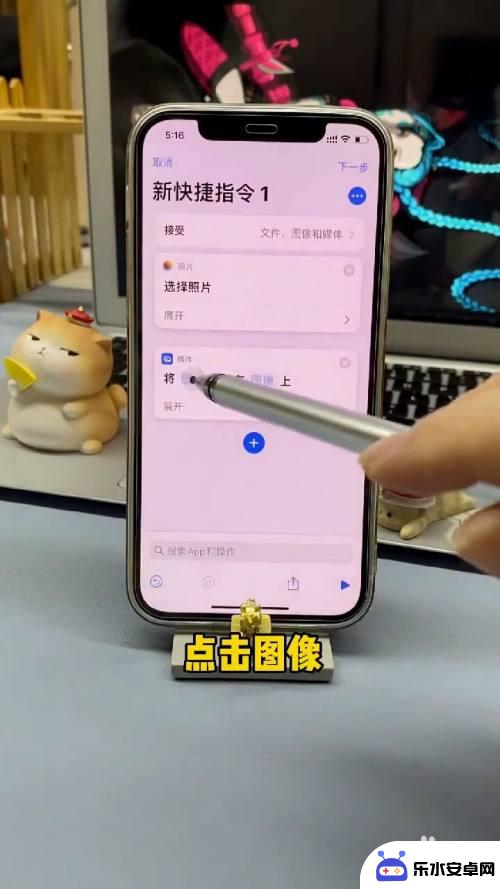
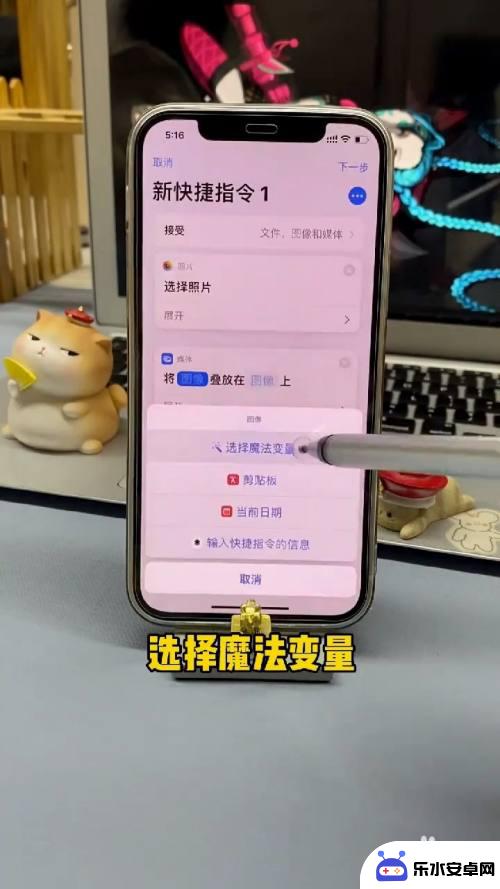
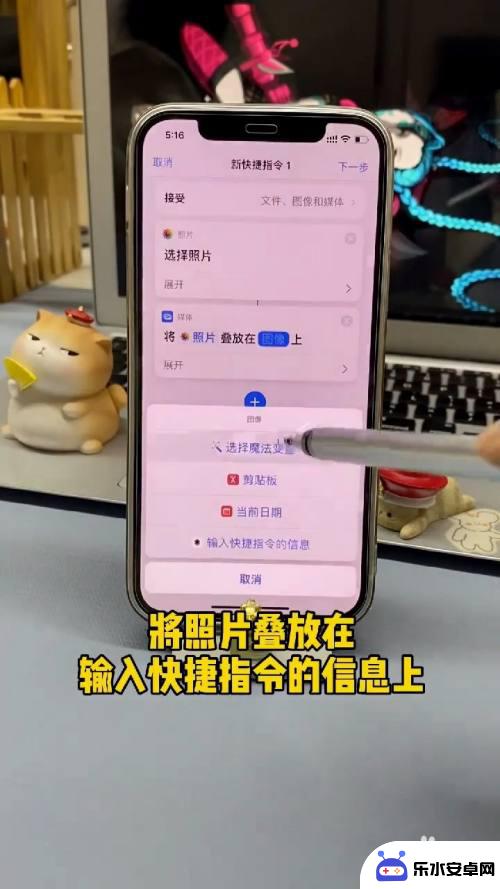


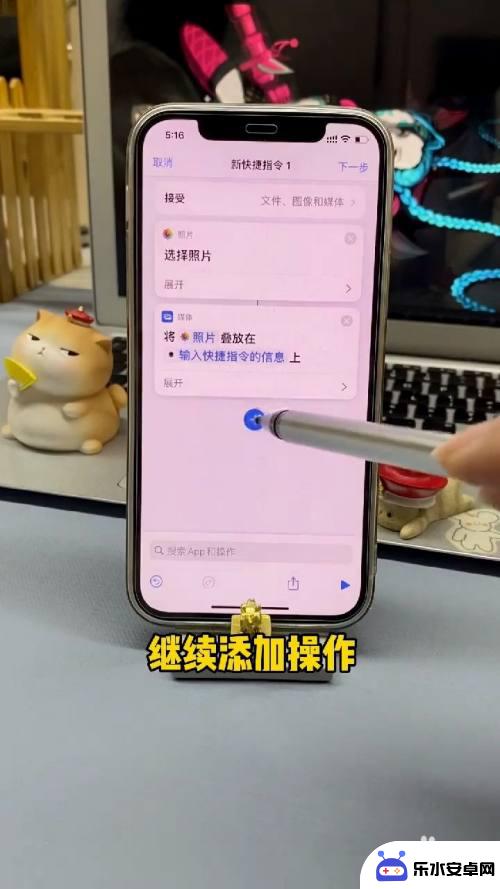
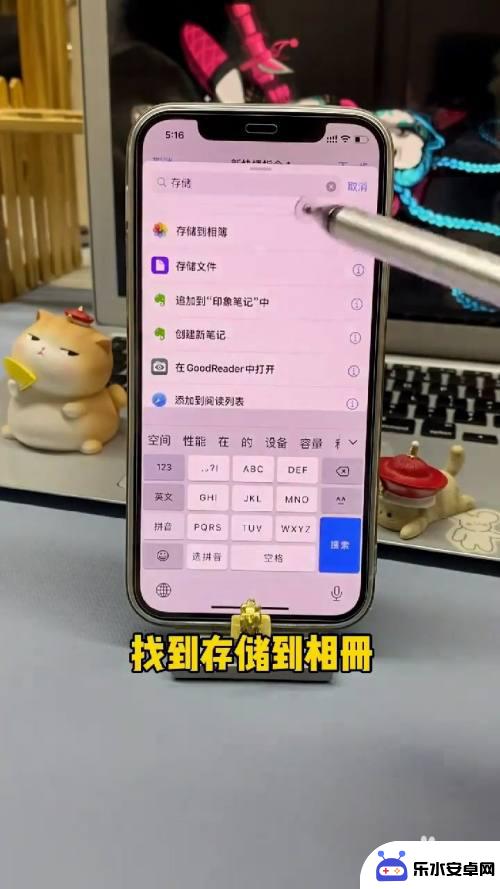
4.然后点击右上角的下一步,输入一个快捷指令的名称。然后回到相册,点击左下角,然后滑到底部,点击编辑,将叠加指令添加到个人收藏
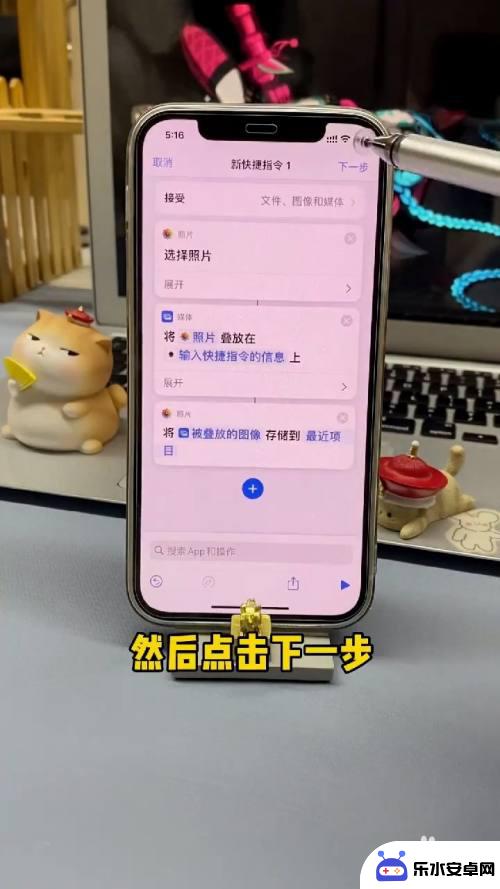



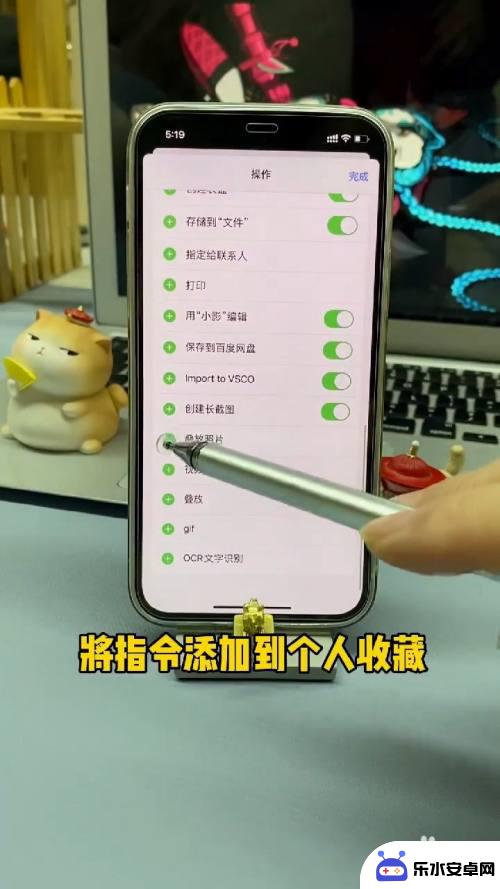
5.接着点击左下角,然后点击叠放照片,选择需要叠放的照片,这样就完成了

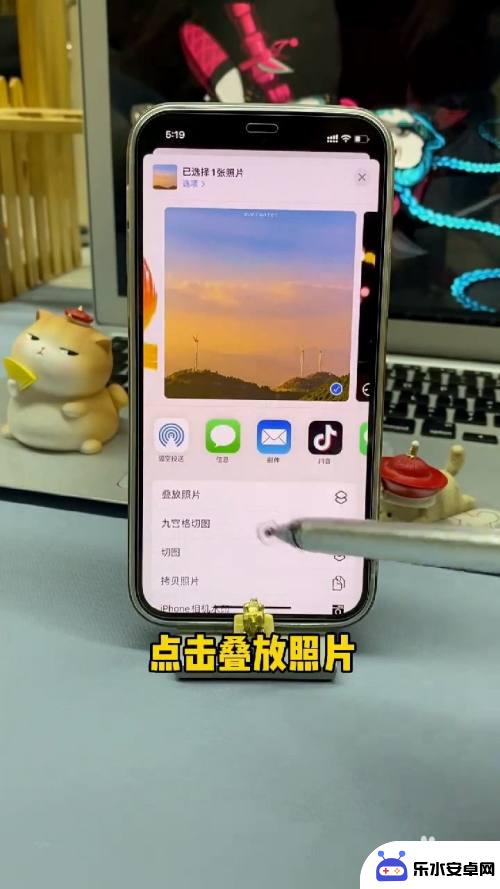
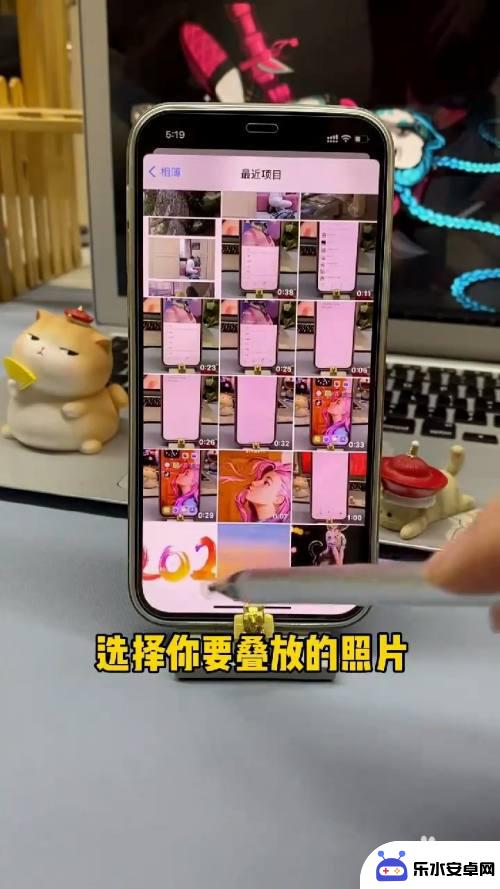

以上就是苹果手机怎么拉动照片分组的全部内容,碰到同样情况的朋友们赶紧参照小编的方法来处理吧,希望能够对大家有所帮助。